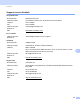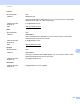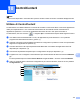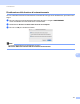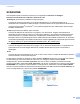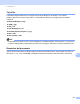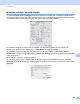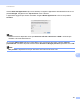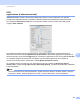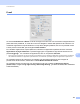Software User's Guide
Table Of Contents
- GUIDA SOFTWARE DELL’UTENTE
- Sommario
- Sezione I: Tasti per il funzionamento dell’apparecchio
- Sezione II: Windows®
- 2 Stampa
- Utilizzo del driver della stampante Brother
- Stampa di un documento
- Stampa duplex
- Esecuzione simultanea delle operazioni di scansione, stampa e trasmissione fax
- Impostazioni del driver stampante
- Accesso alle impostazioni del driver della stampante
- Funzionalità nel driver della stampante per Windows®
- Scheda Di base
- Scheda Avanzate
- Scheda Accessori
- Supporto
- Caratteristiche del driver della stampante BR-Script 3 (emulazione del linguaggio PostScript® 3™)
- Status Monitor
- 3 Scansione
- Scansione di un documento mediante il driver TWAIN
- Scansione di un documento utilizzando il driver WIA (Windows® XP/Windows Vista®/Windows® 7)
- Scansione di un documento utilizzando il driver WIA (Per Raccolta foto di Windows, fax e scanner di Windows)
- Uso di ScanSoft™ PaperPort™ 12SE con il riconoscimento ottico di NUANCE™
- Visualizzazione degli elementi
- Organizzazione degli elementi in cartelle
- Collegamenti rapidi ad altre applicazioni
- ScanSoft™ PaperPort™ 12SE con OCR consente di convertire l’immagine di un testo in un testo modificabile
- Importazione degli elementi da altre applicazioni
- Esportazione degli elementi in altri formati
- Disinstallazione di ScanSoft™ PaperPort™ 12SE con OCR
- 4 ControlCenter4
- Cenni preliminari
- Uso di ControlCenter4 nella modalità Home
- Scheda Scansione
- Scheda PC-FAX (per MFC-9460CDN, MFC-9465CDN e MFC-9970CDW)
- Scheda Impostazioni periferica
- Scheda Supporto
- Uso di ControlCenter4 nella modalità Avanzata
- Scheda Scansione
- Scheda di copia da PC
- Scheda PC-FAX (per MFC-9460CDN, MFC-9465CDN e MFC-9970CDW)
- Scheda Impostazioni periferica
- Scheda Supporto
- Scheda Personalizzato
- 5 Impostazione remota (per MFC-9460CDN, MFC-9465CDN e MFC-9970CDW)
- 6 Software Brother PC-FAX (per MFC-9460CDN, MFC-9465CDN e MFC-9970CDW)
- Invio di fax da PC
- Agenda Telefonica
- Ricezione di fax da PC
- 7 Impostazioni firewall (per utenti in rete)
- 2 Stampa
- Sezione III: Apple Macintosh
- 8 Stampa e invio di fax
- Funzionalità nel driver della stampante (Macintosh)
- Stampa duplex
- Esecuzione simultanea delle operazioni di scansione, stampa e trasmissione fax
- Rimozione del driver stampante per Macintosh
- Caratteristiche del driver della stampante BR-Script 3 (emulazione del linguaggio PostScript® 3™)
- Status Monitor
- Invio di un fax (per MFC-9460CDN, MFC-9465CDN e MFC-9970CDW)
- 9 Scansione
- Scansione di un documento mediante il driver TWAIN
- Scansione di un documento con il driver ICA (Mac OS X 10.6.x)
- Uso di Presto! PageManager
- 10 ControlCenter2
- 11 Impostazione remota
- 8 Stampa e invio di fax
- Sezione IV: Utilizzo del tasto Scan
- 12 Scansione (per utenti con cavo USB)
- Utilizzo del tasto Scan
- Scansione su USB (per DCP-9270CDN, MFC-9460CDN, MFC-9465CDN e MFC-9970CDW)
- Modifica della dimensione file predefinita
- Modifica di risoluzione e tipo file predefiniti
- Modifica del nome file predefinito
- Informazioni sui messaggi di errore
- Per Modelli con touchscreen
- Impostazione dei nuovi valori predefiniti
- Reimpostazione dei valori predefiniti di fabbrica
- Informazioni sui messaggi di errore
- Scansione ad E-mail
- Scansione a immagine
- Scansione a OCR
- Digitalizza su file
- Scansione su USB (per DCP-9270CDN, MFC-9460CDN, MFC-9465CDN e MFC-9970CDW)
- Utilizzo del tasto Scan
- 13Scansione in rete
- Prima di utilizzare la scansione in rete
- Utilizzo del tasto Scan in rete
- Scansione ad E-mail
- Scansione a e-mail (server di posta elettronica, per DCP-9270CDN, MFC-9460CDN, MFC-9465CDN e MFC-9970CDW)
- Scansione a immagine
- Scansione a OCR
- Digitalizza su file
- Scansione su FTP
- Scansione in rete
- Impostazione di un nuovo valore predefinito per la scansione a e-mail (server di posta elettronica, per DCP-9270CDN e MFC-9970CDW)
- Impostazione di un nuovo valore predefinito per le dimensioni del file (per le funzioni di Scansione a FTP e a rete) (per DCP-9055CDN, MFC-9460CDN e MFC-9465CDN)
- 12 Scansione (per utenti con cavo USB)
- Indice
- brother ITA
ControlCenter2
178
10
SCANSIONE 10
Sono disponibili quattro pulsanti di scansione per le applicazioni Scansione a immagine,
ScansioneaOCR, Scansione a E-mail e Scansione a file.
Immagine (impostazione predefinita: Anteprima Apple)
Consente di eseguire la scansione di una pagina direttamente in un qualsiasi software per la
visualizzazione e l’elaborazione delle immagini. È possibile selezionare un’applicazione di destinazione,
come ad esempio Adobe
®
Photoshop
®
o una qualsiasi applicazione per l’elaborazione delle immagini
installata nel Macintosh.
OCR (impostazione predefinita: Apple TextEdit)
Consente di effettuare la scansione di una pagina o di un documento, eseguire automaticamente
l’applicazione OCR e inserire il testo (non un’immagine grafica) in un programma di elaborazione testi.
Come destinazione, è possibile selezionare un’applicazione di elaborazione testi, come ad esempio
Microsoft
®
Word o una qualsiasi applicazione di elaborazione testi installata nel Macintosh. È necessario
che Presto! PageManager sia installato sul Macintosh. Presto! PageManager è disponibile per il download
da http://nj.newsoft.com.tw/download/brother/PM9SEinstaller_BR_multilang.dmg
E-mail (impostazione predefinita: l’applicazione di posta elettronica predefinita)
Consente di eseguire la scansione di una pagina o di un documento direttamente in un’applicazione di
posta elettronica come file allegato standard. È possibile selezionare il tipo di file e la risoluzione
dell’allegato.
File
Consente la scansione direttamente su un file su disco. Il tipo di file e la cartella di destinazione possono
essere modificati a seconda delle esigenze.
ControlCenter2 permette di configurare il tasto hardware SCAN dell’apparecchio e il pulsante del software
ControlCenter2 per ciascuna funzione di scansione. Per configurare il tasto hardware SCAN
sull’apparecchio, selezionare Tasto dispositivo (fare clic su ciascun pulsante ControlCenter tenendo
premuto il tasto Ctrl e selezionare Tasto dispositivo) nel menu di configurazione per ciascuno dei pulsanti
SCANSIONE. Per configurare il tasto Software in ControlCenter2, selezionare la scheda Tasto software
(fare clic su ciascun pulsante ControlCenter tenendo premuto il tasto Ctrl e selezionare Tasto software) nel
menu di configurazione per ciascuno dei pulsanti SCANSIONE.